- Aj keď je HBO GO skvelá streamovacia služba, mnoho používateľov uviedlo určité ťažkosti s prístupom k jej obsahu.
- Ak sa HBO GO nenachádza v oblasti služieb, potom je dobré, ak žijete v zahraničí, použitie VPN.
- Nie všetky siete VPN bohužiaľ fungujú rovnako, a preto nižšie nájdete naše najlepšie tipy.
- Skontrolujte, či ste online, a skontrolujte, či je vaše používateľské meno a heslo správne.

HBO GOpodobne ako Netflix a ďalšie streamovacie médiá zvyčajne blokuje prístup VPN k jej obsahu.
Pre tých, ktorí používajú HBO GO na sledovanie, je problematické streaming filmy a televízne programy z ľubovoľného miesta.
Keď narazíte na problémy s HBO GO VPN, reštartujte počítač alebo službu VPN. Ak to však nefunguje, vyskúšajte riešenia, ktoré sú uvedené nižšie.
5 najlepších VPN, ktoré odporúčame
 |
Pre dvojročné plány je k dispozícii zľava 59% |  Skontrolujte ponuku! Skontrolujte ponuku! |
 |
79% zľava + 2 mesiace zadarmo |
 Skontrolujte ponuku! Skontrolujte ponuku! |
 |
85% zľava! Iba 1,99 $ za mesiac na 15 mesačný plán |
 Skontrolujte ponuku! Skontrolujte ponuku! |
 |
83% zľava (2,21 $ / mesiac) + 3 mesiace zadarmo |
 Skontrolujte ponuku! Skontrolujte ponuku! |
 |
76% (2.83$) na 2 ročný plán |
 Skontrolujte ponuku! Skontrolujte ponuku! |
Čo môžem urobiť, ak program HBO GO nebude fungovať na sieti VPN?
1. VPN sa nepripojí
1.1. Skontrolujte, či ste online
Toto je jedna z najjednoduchších vecí, ktoré môžete prehliadnuť, ale ovplyvňuje to vaše pripojenie VPN. Skúste otvoriť web bez pripojenia cez VPN a skontrolujte, či ste online.
Ak nie, reštartujte smerovač a ak váš internet stále nefunguje, kontaktujte svojho poskytovateľa internetových služieb.
Môžete tiež skontrolovať web svojho poskytovateľa VPN a ubezpečiť sa, že server nie je nefunkčný, pretože siete VPN sa z dôvodu údržby niekedy vypnú.
1.2. Skontrolujte, či je vaše používateľské meno a heslo správne
Existuje veľa prípadov, keď prihlasovacie údaje bránili používateľom v pripojení k ich sieťam VPN, a preto nemôžu sledovať HBO GO. Niekedy ich účet vypršal, takže sa nemôžu pripojiť.
Vždy skontrolujte, či ste zadali správne používateľské meno a heslo, alebo sa pokúste resetovať a znova pripojiť.
1.3. Zmeňte porty
Niektorí poskytovatelia internetových služieb a siete blokujú prenosy na konkrétnych portoch, ktoré môžu odmietnuť prístup k požiadavkám na pripojenie vašej siete VPN. Ak to vyžaduje pripojenie k konkrétnym portom, pozrite si dokumentáciu k sieti VPN.
1.4. Skúste sa pripojiť v inej sieti
Ak je problém v sieti VPN, skúste sa pripojiť k inej sieti a zistiť, či to pomáha. Ak sa môžete pripojiť k druhej sieti, problémom je vaša vlastná sieť, preto skontrolujte nastavenia Wi-Fi a Internetu a zistite, čo bráni pripojeniu alebo sa prihláste.
Ak chcete iba prehliadať alebo používať HBO GO anonymne bez geografických obmedzení alebo cenzúry, potom VPN, ktorá vás nespája, je taká bolesť. Môžete však vyskúšať vyššie uvedené rýchle opravy.
2. Zmeňte svoju VPN
Nájdite sieť VPN, ktorá nahradí adresy IP, akonáhle ich služba HBO GO zaradí na čiernu listinu.
Medzi zákazom adresy IP a zmenou poskytovateľa VPN môže uplynúť určitý čas, čo môže byť niekoľko dní až týždňov.
V takom prípade sa odpojte a znova pripojte a skúste, kým nenájdete adresu IP a servery, ktoré fungujú.
Dobrí poskytovatelia VPN, ako sú tí nižšie, fungujú najlepšie s HBO GO a je to najlepšie riešenie ochrany súkromia. Ďalej odporúčaná VPN je poskytovateľ VPN so sídlom v USA, ktorý vlastní spoločnosť Kape Technologies.
Na trhu sú od roku 2010 a dokázali si udržať veľmi dobrú reputáciu pri ochrane súkromia svojich používateľov a pri vysokom výkone.
Vďaka viac ako 6 400 serverom vo viac ako 90 krajinách si môžete vychutnať streamovanie obsahu HBO GO bez ohľadu na to, kde sú vaše služby blokované alebo nie.
Jeho funkcia odblokovania streamovania vám umožňuje prístup k mnohým populárnym streamovacím službám bez manuálneho testovania serverov.
Medzi funkcie patrí skrytie IP, zdieľanie IP ako ďalšia bezpečnostná vrstva a ochrana proti úniku pred únikmi IPv6, únikmi DNS a presmerovania portov.
Po pripojení k serveru VPN odošle spätnú väzbu o webe, ku ktorému ste pripojení a ktorý chcete pozerať, aktuálne umiestnenie servera a stav ochrany.
Tu sú špičkové vlastnosti pre túto VPN:
- Veľká sieť s viac ako 35 000 servermi
- OpenVPN a najnovšia podpora WireGuard na všetkých serveroch
- Pravidlá bez prihlásenia
- Možnosť rozdeleného tunelovania, aby sa cez sieť prepúšťali iba určité webové stránky alebo aplikácie
- Silné šifrovacie protokoly pre vyššiu bezpečnosť

Súkromný prístup na internet
Získajte túto VPN na prístup HBO GO odkiaľkoľvek. Využite výhody tejto časovo obmedzenej ponuky a nainštalujte si ju hneď teraz.
3. VPN sa stále odpojuje
Nič nemôže pôsobiť dráždivejšie ako to, že sa nemôžete pripojiť k sieti VPN, alebo sa dokonca pripájate, a potom to vypadáva znova a znova. Toto môžete vyriešiť týmto spôsobom:
3.1. Dočasne vypnite bránu firewall
Brány firewall sú dôležité ako bezpečnostné opatrenia, ale môžu tiež spôsobiť problémy s VPN spomalí vaše pripojenie a v extrémnych prípadoch veľmi nízkych rýchlostí sa môže pripojenie VPN iba ukončiť dole.
Brány firewall skenujú prichádzajúce a odchádzajúce údaje v sieti, takže ak zistí niečo, čo by tam nemalo byť, zabráni ich prenosu.
Ostatné brány firewall jednoducho nemôžu držať krok s prenosom VPN, takže bránia spojeniu.
3.2. Pripojte sa k serveru v blízkosti
Ak sa servery vašej siete VPN nesprávajú obvyklým spôsobom, môžete sa občas odpojiť, skúste sa teda pripojiť k serveru v blízkosti a skontrolovať, či to pripojeniu pomáha.
3.3. Zmena protokolov
Niektoré protokoly VPN nemusia byť schopné udržať silné pripojenie. Ak používate OpenVPN, skúste sa pripojiť cez L2TP / IPSec. Ak však používate L2TP, skúste namiesto toho použiť protokol OpenVPN.
Možnosťou je tiež PPTP, ale nie je to také ideálne ako ďalšie dva. OpenVPN je najbezpečnejší z troch protokolov. Pomôcť môže aj zmena UDP na TCP (alebo naopak).
3.4. Pripojte sa cez Ethernet
Váš smerovač môže niekedy spôsobiť problémy s pripojením k sieti VPN. Vyskúšajte to vyriešiť a zapojiť priamo do káblového konektora pomocou ethernetového kábla.
Problém spočíva v dvojitom NAT, ku ktorému môže dôjsť, ak máte jeden smerovač za druhým alebo ak máte rôzne smerovače pre rôzne zariadenia alebo smerovač pripojený k smerovaču poskytovanému poskytovateľom internetových služieb.
V takom prípade povoľte režim premostenia, aby fungovalo viac smerovačov, ale pokyny nájdete v dokumentácii k smerovaču.
4. Zmeňte servery DNS
- Stlačte tlačidlo Kláves Windows + Xa vyberte ikonu Sieťové pripojenia možnosť.

- Vyhľadajte pripojenie, kliknite naň pravým tlačidlom myši a vyberte Vlastnosti z ponuky.
- Vyberte Internetový protokol verzie 4 (TCP / IPv4)a kliknite na ikonu Vlastnosti tlačidlo.
- Vyberte Použite nasledujúci DNSadresy serverov možnosť.
- Zadajte 8.8.8.8 ako Preferovaný server DNSa 8.8.4.4 ako Alternatívny server DNS.
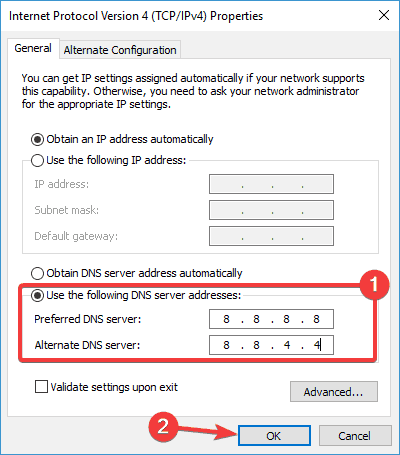
- Po dokončení kliknite na Ok na uloženie zmien.
To vám môže pomôcť zostať v spojení, ale väčšina služieb VPN má svoje vlastné služby DNS pre väčšie súkromie, ktoré niekedy môžu brániť vášmu pripojeniu.
Niektoré siete VPN majú rôzne kroky na zmenu serverov DNS s možnosťou používať iba servery DNS DNS, keď sú pripojení, takže musíte túto možnosť vypnúť.
Môže to viesť k úniku DNS, ale možno ho budete chcieť použiť, ak vaše pripojenie stále klesá.
Keď už hovoríme o problémoch s DNS, pozrite si naše komplexný sprievodca užitočnejšie tipy na riešenie problémov a opravu všetkého, čo vám príde do cesty, rovnako ako profesionál.
5. Zlyhanie VPN
5.1. Získajte najnovšiu verziu softvéru
Poskytovatelia sietí VPN sa neustále snažia zabezpečiť, aby bol ich softvér čo najstabilnejší a najefektívnejší, a preto neustále spolupracujú s vývojármi, aby to umožnili.
Ak nemáte aktuálnu alebo najnovšiu aktualizáciu svojej siete VPN, môže to spôsobiť nestabilitu alebo chybu fungovania siete HBO GO VPN.
Povoľte automatické aktualizácie svojej siete VPN a overte si u svojho klienta VPN, či sú takéto nastavenia možné, potom pravidelne kontrolujte dostupnosť aktualizácií.
5.2. Zatvorte ostatné aplikácie
Ak je vo vašom počítači otvorených veľa ďalších aplikácií, môžu spôsobiť problémy s vašim klientom VPN, najmä u starých počítačov alebo notebookov, uzavrite tak to, čo nepotrebujete alebo nepoužívate, a potom sa skúste pripojiť ešte raz.
5.3. Preinštalujte klienta VPN
- Kliknite pravým tlačidlom myši Štart, a vyberte Programy a príslušenstvo.
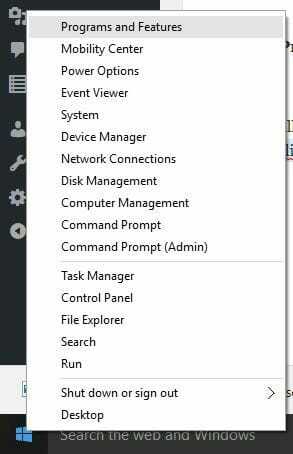
- Nájdite svoje VPN zo zoznamu programov a vyberte Odinštalovať.
- V Sprievodca nastavením, kliknite Po úspešnej odinštalovaní dostanete upozornenie, tak klikajte Zavrieť ukončiť sprievodcu.
- Ak tvoj VPN po odinštalovaní je stále uvedený ako dostupný, kliknite pravým tlačidlom myši Štart, a vyberte Bež.
- Typ ncpa.cpla stlačte Zadajte otvoriť Sieťové pripojenia okno.
- Pravým tlačidlom myši kliknite na miniport WAN označený ako VPN a vyberte možnosť Odstrániť.
- Kliknite Štarta vyberte nastavenie.

- Vyberte Sieť a interneta vyberte VPN.
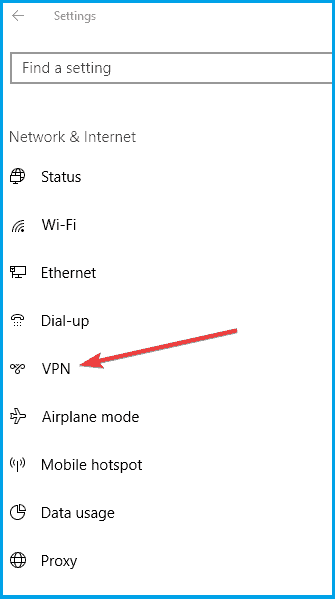
- Ak vidíte svoju VPN ako dostupnú, odstráňte ju.
Ak vôbec nič nepomáha, podľa vyššie uvedených pokynov odstráňte a preinštalujte svojho klienta VPN.
6. Ďalšie aspekty, ktoré je potrebné zvážiť
6.1. Nastavenia dátumu a času
Niekedy zistíte, že HBO GO VPN nefunguje, pretože nastavenia dátumu a času vášho systému sú nefunkčné nesprávne, skontrolujte správne nastavenie a použite ich, potom sa skúste pripojiť k HBO GO pomocou vášho Opäť VPN.
6.2. IP adresa
Ak vaša VPN nebude fungovať s HBO GO, skontrolujte na svojej IP adrese informácie, ako je vaše mesto alebo región (krajina) vedľa umiestnenia, ktoré ste vybrali pri pripojení k VPN.
Ak zobrazuje miesto vo vašej blízkosti, znamená to, že nie ste pripojení k miestu servera spojenému s vašou sieťou VPN, takže sa skúste pripojiť znova.
6.3. Spustite službu Windows Update
Nefungujúci problém s HBO GO VPN môžete tiež vyriešiť aktualizáciou operačného systému na najnovšiu verziu, ktorá je v systéme Windows turn zlepšuje stabilitu vášho systému a rieši ďalšie problémy, vrátane problémov VPN, ktoré môžu prísť naprieč.
Je pravdepodobné, že dôjde k zlyhaniu siete VPN, rovnako ako akýkoľvek iný softvér, takže ak k tomu dôjde, čo je dosť zriedkavé, nemusí to nič znepokojovať alebo znepokojovať.
Neustále zlyhania siete VPN však môžu narušiť váš zážitok zo streamovania a prehliadania HBO GO, takže môžete skúsiť vyššie uvedené kroky opraviť.
Dajte nám vedieť, ak niektoré z týchto riešení pomohlo vyriešiť problém s funkciou HBO GO VPN, a to zanechaním komentára v sekcii nižšie.
často kladené otázky
Áno, program HBO GO je k dispozícii iba v USA a ďalších krajinách prostredníctvom miestneho poskytovateľa televízie. Musíte byť v rovnakej krajine, z ktorej bol účet vytvorený a priradený k poskytovateľovi.
Ak je pôvodný účet založený v USA a momentálne sa nachádzate mimo USA, musíte sa na pripojenie k serveru v USA použiť VPN a potom sledovať HBO GO.
Váš účet HBO je bohužiaľ viazaný na miestneho poskytovateľa televízie, ktorý nebude fungovať v inej krajine, pokiaľ nepoužijete a VPN pre HBO GO.
![Oprava: HBO Now / HBO Go nefunguje [TV, Chrome, Roku]](/f/f2c53674f0bb47552d5b2f96421ec9cb.jpg?width=300&height=460)
